↓SpeedDial[FVD]についての紹介記事

SpeedDial[FVD]の設定
画面右上SpeedDialFVDパネルにある歯車アイコン![]() からオプション設定画面へ
からオプション設定画面へ
設定画面『Main』
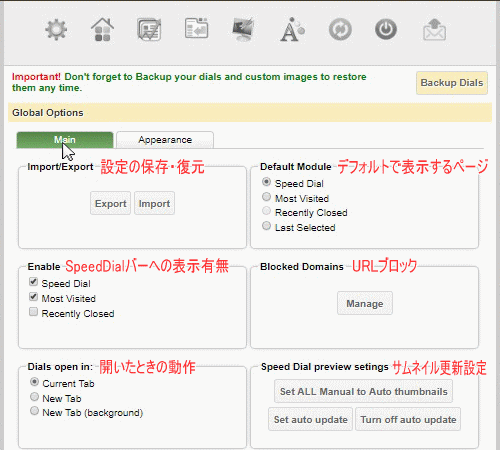
【Import/Export】
SpeedDial画面の登録設定した情報をテキスト形式で保存・復元が可能。
※サムネイルのカスタマイズで「gallery」から選択した画像は復元されますが、ローカルファイルから追加した画像は不可。再度個別に画像を設定する必要があります。
【Default Module】
ページを開いたときに表示させたい既定画面。
SpeedDial、MostVisited、Recently Closedから選択。
Last Selected:常に最後に表示していた画面を表示させる。
【Enable】
SpeedDialFVDパネルのアイコン表示設定。
SpeedDial、MostVisited、Recently Closed画面へのアイコン表示・非表示。
使わない画面を非表示にさせることができます。
【Dials open in】
画面からサイトを開くときのページタブの動作の選択。
Current Tab:現在のタブで開く
New Tab:新しいタブ開く
New Tab (background):新しいタブをバックグラウンドで開く
【Speed Dial preview setings】
サムネイルの更新設定。
Set ALL Manual to Auto thumbnails:マニュアルで設定したサムネイルのリセット
Set auto update:自動更新(自動更新する時間間隔の設定)
Turn off auto update:自動更新の設定オフ
設定画面『Appearance』
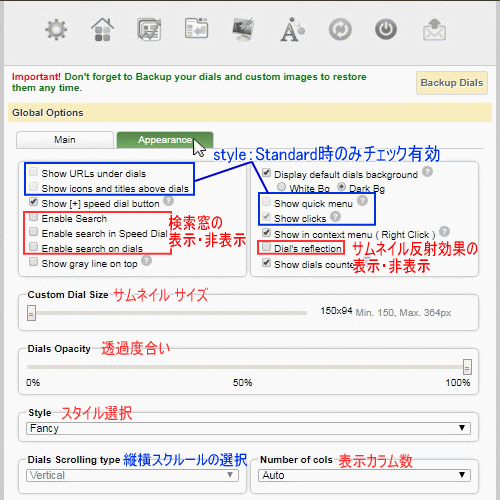
上画像の青文字・青枠はStandardスタイルの機能なので、Fancy適用時は選択不可。
【Show [+] speed dial button】
サイト未登録サムネイル(空のサムネイルBOX)の表示・非表示の設定。
【Enable Search、Enable search in Speed Dial、Enable search on dials】
検索窓とSpeedDial内での検索窓の表示・非表示。
【Display default dials background】
サムネイル背景色を白色かダーク色かを選択。
↑このチェックを外すと「Display dial borders」の項目が出現してサムネイルの枠線の有無を設定できます。
【Show in context menu(Right Click)】
右クリックメニューにSpeed Dialの追加の有無。
サイト上で右クリックからSpeed Dial画面に登録できるのでチェックしておくと便利。
【Dial’s reflection】
サムネイルの画像下に映る反射効果の有無。
Show URLs under dials:サムネイルの下に「URL」の表示の有無
Show icons and titles above dials:サムネイル上に「サイトタイトル」の表示有無
Show quick menu:サムネイルにマウスオーバー時に「編集・削除」表示の有無
Show clicks:サムネイルにマウスオーバー時に「クリック数」表示の有無
【Dials Scrolling type】(画面スクロールの設定)
Vertical:垂直方向
Horizontal:水平方向

英語だらけの設定画面ですが、横にある?マークをクリックすると「ここの表示だよ」的に画像で教えてくれる安心設計。※全部ではありません。

設定画面『Appearance』のDisplay default dials backgroundのチェックを外したとき、サムネイルの挙動が変わって、マスオーバーでサムネイルがピコッっと少し上に飛び出す動きになります。
各オプションの設定
『SpeedDial』オプション

【Display popular group】
「SpeedDial」に登録したサイトでよく訪れているサイトがグループ「popular group」に表示されます。その表示・非表示を選択。
【groups】
デフォルトで表示するグループの選択。
グループ選択の横にあるボタン『Manage Groups』からグループの追加・編集。
【Max dials in popular group】
「popular group」に表示させる数を指定。
【Reset dials clicks】
ボタン『Reset clicks』をクリックすると、サイトのクリック数をリセット。
【Toolbar button action】
ツールバーの『 SpeedDialFVD 』アイコンをクリックしたときの動作設定。
Open Speed Dial in a new tab:新しいタブで表示
Open Speed Dial in the active tab:現在のタブで表示
Add the active site to Speed Dial:現在のサイトを「SpeedDial」画面に登録
『MostVisited』『Recently Closed』オプション

【Show Last】
訪れたサイトの履歴から一覧に表示する表示数の設定。
【Sort by】
「MostVisited」画面を開いたときに、どの期間の一覧を表示するかを指定。
『Background』オプション

Background Color:背景カラーの指定
Type:背景画像の表示方法を選択
※Fancyの背景画像がカーソルに合わせて動くのを変えたい場合は、Typeがデフォルトで「Parallax」になってるのを他の表示方法にすることで変えられます。
imageパス欄の横にあるファイルのアイコンから好きな背景画像に変更可能。
『Fonts Options』『EverSync』『PowerOff』オプション
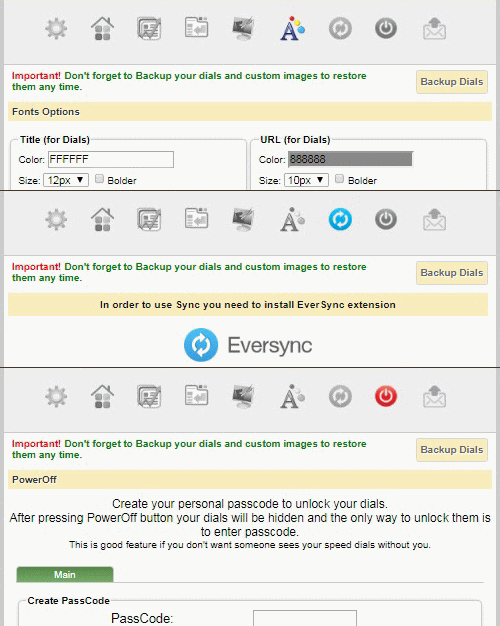
Fonts Options:URLやタイトルなどのカラーとフォントサイズの設定
EverSync:Google chrome拡張機能EverSyncのダウンロードページ紹介
PowerOff:PassCodeを設定することでSpeedDialFVD画面全体をロックできる
以上が「Speed Dial FVD」の各オプション設定の説明。


コメント